千月正版蓝牙驱动软件下载安装及听歌聊QQ教程.docx
《千月正版蓝牙驱动软件下载安装及听歌聊QQ教程.docx》由会员分享,可在线阅读,更多相关《千月正版蓝牙驱动软件下载安装及听歌聊QQ教程.docx(20页珍藏版)》请在冰豆网上搜索。
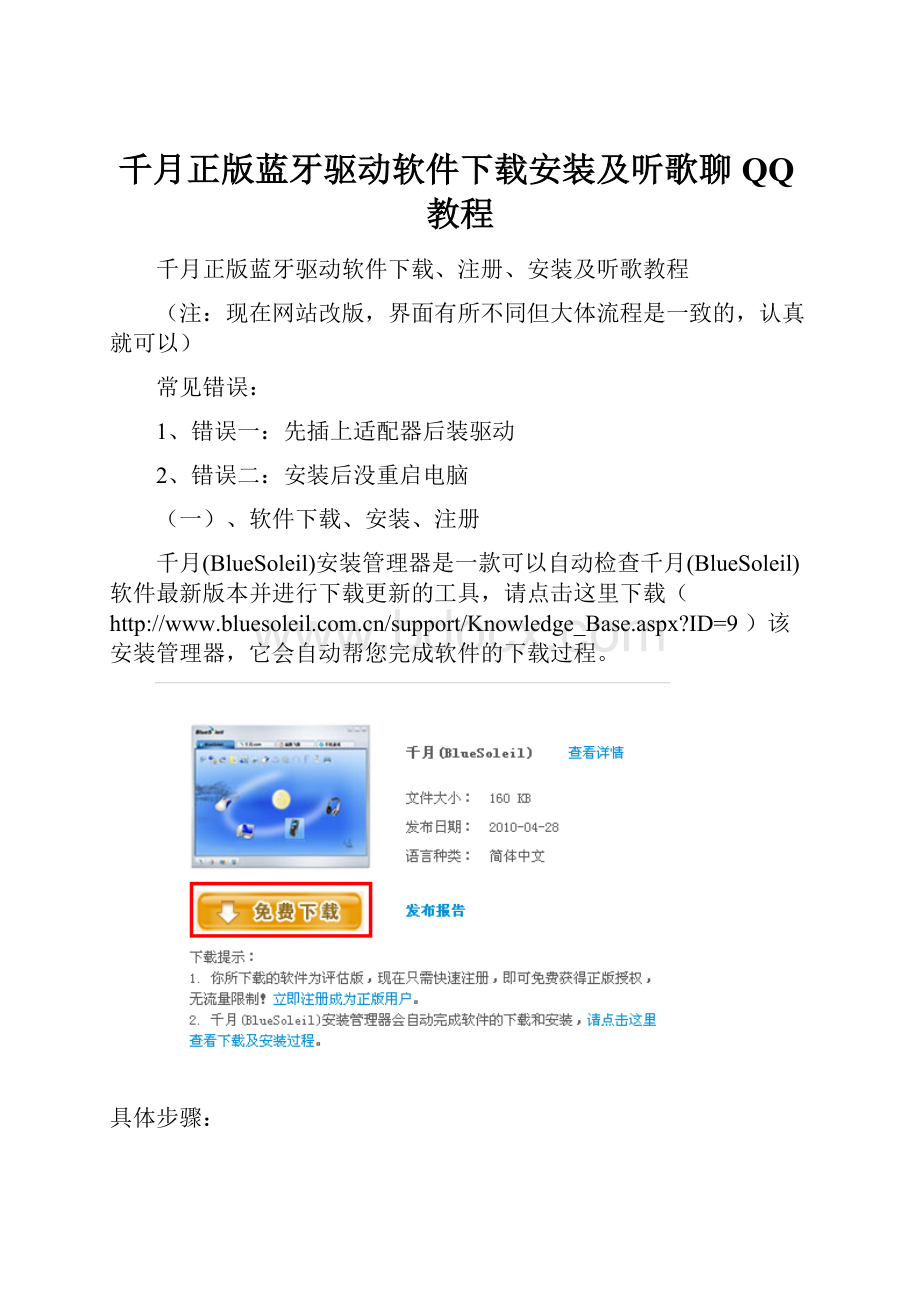
千月正版蓝牙驱动软件下载安装及听歌聊QQ教程
千月正版蓝牙驱动软件下载、注册、安装及听歌教程
(注:
现在网站改版,界面有所不同但大体流程是一致的,认真就可以)
常见错误:
1、错误一:
先插上适配器后装驱动
2、错误二:
安装后没重启电脑
(一)、软件下载、安装、注册
千月(BlueSoleil)安装管理器是一款可以自动检查千月(BlueSoleil)软件最新版本并进行下载更新的工具,请点击这里下载()该安装管理器,它会自动帮您完成软件的下载过程。
具体步骤:
1.千月(BlueSoleil)安装管理器下载完成后,双击运行程序,千月(BlueSoleil)安装管理器进行数据初始化后,如果客户端软件已是最新版本,会出现提示框,提示你不需要升级了;如果客户端软件不是最新版本,会列出可以升级的最新版本,如下图所示
图1
2.点击高级,可设置自动检查升级的更新周期及安装路径,如下图所示
图2
3.点击“下一步”,软件开始自动下载更新,如下图所示
图3
4.下载更新完成后,您就可以使用升级后的千月(BlueSoleil)新版本了。
如果出现重启计算机的对话框,重启计算机后,即可正常使用最新版本,如下图所示
图4
提示:
千月(BlueSoleil)会根据您的设置自动检测是否需要更新,如果客户端已经安装了千月(BlueSoleil)版本,并且需要升级,系统会自动弹出升级提示,点击该升级提示,千月(BlueSoleil)安装管理器自动运行,完成对千月(BlueSoleil)的升级,如下图所示
图5
此外,您还可以通过千月(BlueSoleil)界面菜单中的“检查更新”选项来完成升级,如下图所示
图6
5、查看页面(),在页面申请正版序列码,在邮箱中激活注册。
首先在以下这个页面填上相关资料进行注册,用户名为邮箱(用来接收注册激活邮件)
注册成功后,在邮箱中找到激活邮件,点击激活网址
登录到千月网站,在网站右上角找到“我的千月”,点击
在打开的页面中,点击“获取序列号”
获得序列号
6、激活注册
A、运行经典界面,点击菜单,选中帮助选项下的“激活BlueSoleil”。
B.此时弹出激活对话框,请正确输入您在“我的千月”中获得的序列号,然后点击“激活”按钮。
C.系统提示您千月(BlueSoleil)正在通过网络激活当中,请耐心等待。
D.提示激活成功,您可以完整使用千月(BlueSoleil)的各项功能并获得全面的支持服务了!
附:
电脑右下角出现网络未连接的解决办法
大家在安装后会发现电脑右下角增加了这个标识,其实是蓝牙适配器是可以组蓝牙局域网使用的,这里教大家将它屏蔽
双击网络连接图标
右键选停用
(二)、使用蓝牙耳机听电脑音乐
通常听歌都是使用立体声蓝牙耳机,以下是以诺基亚BH503立体声蓝牙为例,教大家使用蓝牙耳机听电脑中的歌曲或者看电影。
(一)、插入蓝牙适配器到USB接口,并打开驱动软件,大家会在电脑右下角任务栏看到蓝牙图标,
(二)、把蓝牙耳机BH503开启到配对状态,(BH503为长按多功能键,直到蓝灯快速闪烁为配对状态),然后点击界面中橙色的球体,即开始搜索蓝牙设备。
(三)、搜索到蓝牙(BH503),后在耳机图标上,点击右键,点击“配对”。
(四)、这时会提示输入蓝牙密码,通常是“0000”,输入后按确定。
(五)、配对成功后,会在电脑右下角任务栏中看到,蓝牙图标由“蓝色”变为“绿色”,即代表连接成功,
,然后在蓝牙图标点击右键,选“刷新服务”
(六)、点击“刷新服务”后,大家会看到蓝牙软件界面出现
后,然后在右键选择“蓝牙高质量音频服务”
(七)、这时,会看到右上角
其中“双耳机图标”变为“绿色”,即代表连接成功,蓝牙耳机配对及连接准备就绪。
(八)、这时要调整电脑中音频的设置,在电脑左下角
菜单中,
打开
(九)、在列表中找到
,双击打开;
在“音频”选项中,将“声音播放”默认设备设置为“BluetoothAVAudio”,
(一十)、这时打开音乐软件或者电影软件,即可正常使用。
(特别注意:
-----如果之前设置有错误导致无声音,则需要在重新设置后再打开音乐软件或者电影软件)
(一十一)、常见问题
1、问:
蓝牙耳机没声音?
答:
可能原因如下:
A、在控制面板的“音频”选项中,没有将“声音播放”默认设备设置为“BluetoothAVAudio”,您可能是设置成了“BluetoothSCOAudio”或者其他。
B、在之前设置中有错误,音乐软件或者电影软件会默认原来的设置,解决办法:
在设置正确后,重新打开相关的播放软件。
C、在设置正确的情况下,错误按了蓝牙多功能键,这时蓝牙软件中蓝牙耳机与中间圆球之间出现对跑的两个箭头
,解决办法:
重新按下多功能键即可。
2、问:
蓝牙耳机听起来音质感觉很差?
答:
可能原因是--------点击“刷新服务”后,错误地连接了“蓝牙耳机服务”(此为单声道模式),解决办法:
断开,并连接成“蓝牙高质量音频服务”,并保证在电脑控制面板的“音频”选项中,将“声音播放”默认设备设置为“BluetoothAVAudio”
(三)、用蓝牙耳机与好友QQ语音、视频聊天教程
用蓝牙耳机来与好友聊天,可以充分享受与好友无线聊天的乐趣。
现在下面教大家如何使用蓝牙耳机与好友聊天。
不管是单声道与立体声蓝牙耳机均可,下面以立体声蓝牙耳机--诺基亚BH503为例,向大家讲解使用。
(一)、具体配对,连接请参考以上相关教程,在刷新服务后,应该选连接“蓝牙耳机服务”(注意:
不能同时选“蓝牙高质量音频服务”)
(二)、这时耳机中会有“叮咚叮咚”的响声,这时需要快速按下蓝牙耳机的多功能键,连接成功如下图,BH503蓝牙与中间圆球有红字箭头在跑动,这时耳机中应无叮咚声。
(三)、连接成功后,任意打开一个好友的QQ聊天界面,在
菜单下,选“语音测试向导”
(四)、在输入设备中选“BluetoothSCOAudio”,然后您讲话,如果下面出现横向运动提示
,则表示声音输入正常。
对方可以听到您的声音了。
(五)、接下来是设置输出设备,在输出设备中选“BluetoothSCOAudio”,然后您讲话,或者
,就可以听到声音了。
(六)、以上设置完成,就可以与好友进行聊天了。
另外告诉大家一个秘密,如果您正在使用立体声蓝牙耳机来听电脑的音乐,那么您在配对的时候,蓝牙适配器与手机同时搜索您的这个蓝牙,同时进入到输入密码状态,然后先与适配器配对,右键连接“蓝牙高音质音频”,再操作与手机的配对,这样您就可以让您的耳机同时与电脑及手机连接了。
什么作用呢?
这个时候就可以用您的蓝牙耳机在接打电话啦,接打OK后,就会自动转回到听音乐状态。
是不是很好!
!
!
(记得单声道蓝牙耳机没这个功能哦。
)